Ses dosyalarına özel efektler eklemek çok ilginçtir ve bunları projelerinde kullanmak isteyen herhangi bir oyun geliştiricisi veya VFX sanatçısı için çok yararlıdır. Bu, internette kolayca bulunabilen açık bir kaynak olan Audacity adlı bir yazılım kullanılarak yapılabilir. Bu yazılım, desteklenen ses dosyasına her türlü özel efekt eklemenizi sağlar. Bunu yapmanın ne kadar zor olduğunu merak ediyorsanız, endişelenmeyin, kullanımı gerçekten çok kolay. Bu yazıda, ses dosyasına Sualtı Efektleri eklemek için birkaç adımda size rehberlik edeceğiz.
Windows 11'de Audacity Kullanılarak Ses dosyasına Sualtı Efektleri Nasıl Eklenir
Aşama 1: Aç cüret tuşuna basarak sisteminizdeki yazılım kazanmak logosu anahtar ve yazarak cüret.
sonra, vur Girmek Klavyenizdeki tuş.

Not:- Eğer cüret sisteminizde kurulu değilse, bu yazılımı aşağıdaki bağlantıdan kolayca indirebilirsiniz.
Audacity'yi indirmek ve kurmak için buraya tıklayın.
Adım 2: Audacity açıldığında, CTRL + O ses dosyasını açmak için klavyenizde birlikte
Veya ses dosyasını şuradan da açabilirsiniz: Dosya > Açık aşağıda gösterildiği gibi Menü çubuğundan.

Aşama 3: Sualtı Efektlerini eklemek istediğiniz ses dosyasını seçin.
Not: - WMA dosya Audacity tarafından desteklenmiyor. Lütfen dosyanızı WAV, MP3 vb.'ye dönüştürün. kullanmadan önce.

4. Adım: Bu adımda, ses dosyasını seçin ve üzerine tıklayın. Etki Menü çubuğunda.
Ardından, üzerine tıklayın Alçak geçiş filtresi Aşağıda gösterildiği gibi Efektler listesinden.

Adım 5: Alçak geçiren filtre penceresi açıldığında,
- Tıklamak Roll-off (oktav başına dB) ve ayarla 48 dB açılır listeden.
- Tıklamak Ön izleme istenen Sualtı efektini elde edip etmediğimizi görmek için. Aksi takdirde değeri değiştirin ve tekrar kontrol edin.
- Sonunda, Tıklayın Tamam.
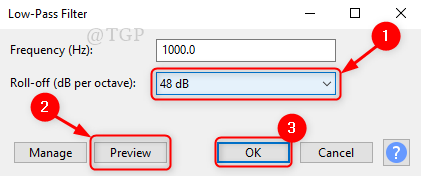
6. Adım: Ses dosyasının değiştirildiğini ve Sualtı efektinin eklendiğini görebilirsiniz.
Umarım bu makale yardımcı olmuştur.
Okuduğunuz için teşekkürler!